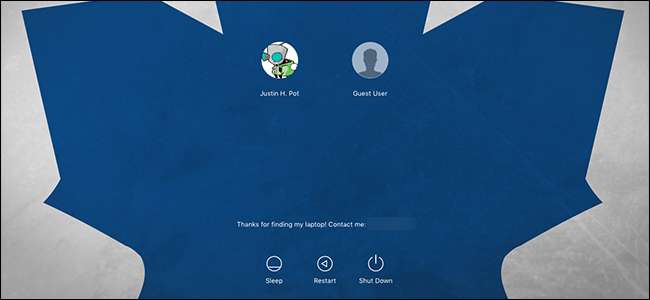
Doriți ca ecranul de conectare al computerului dvs. Mac să funcționeze diferit? Poate că nu doriți să vedeți o listă de utilizatori sau poate doriți să vă schimbați formatul tastaturii înainte de a vă introduce parola. Nu există panoul „Ecran de conectare” în Preferințe sistem, dar aceste setări vor exista - sunt doar puțin ascunse.
LEGATE DE: Cum se schimbă fundalul ecranului de conectare În macOS Sierra, Yosemite și El Capitan
V-am arătat deja cum să schimbați fundalul ecranului de conectare la Mac , și acesta este un mod minunat (deși complicat) de a oferi ecranului dvs. de conectare un aspect personalizat. Dar dacă doriți și să modificați funcționalitatea ecranului de conectare, trebuie să săpați puțin. Iată unde să cauți și ce poți face.
Adăugați sau eliminați lucruri din ecranul de conectare macOS
Majoritatea setărilor legate de ecranul de conectare sunt ascunse în Utilizatori și grupuri în Preferințe sistem.
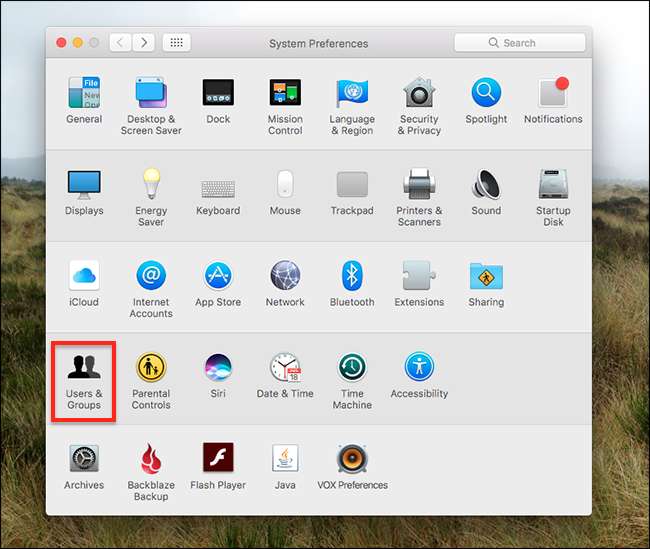
În partea de jos a listei de utilizatori, în panoul din stânga, veți vedea o casă lângă cuvintele „Opțiuni de conectare”. Faceți clic pe asta.
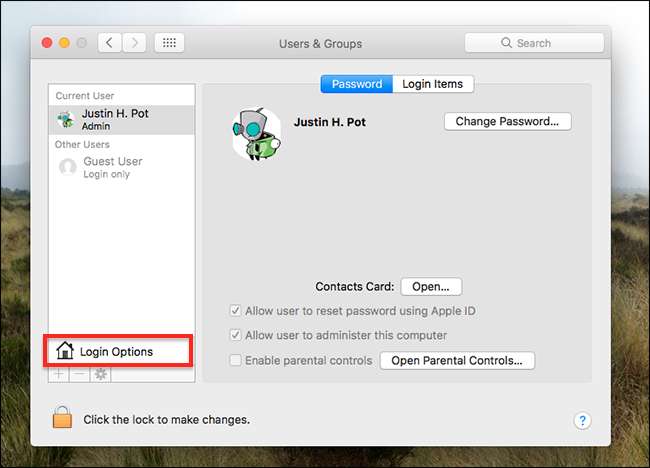
Aceasta va deschide opțiunile legate de ecranul de conectare.
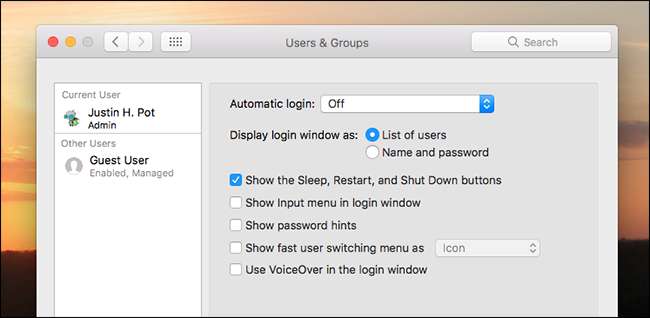
Prima opțiune pe care o veți observa este „Afișați fereastra de conectare ca”. Selecția implicită „Lista utilizatorilor” va afișa pictograma fiecărui utilizator ( pe care le poți schimba ) și numele de utilizator al acestora. Asa:
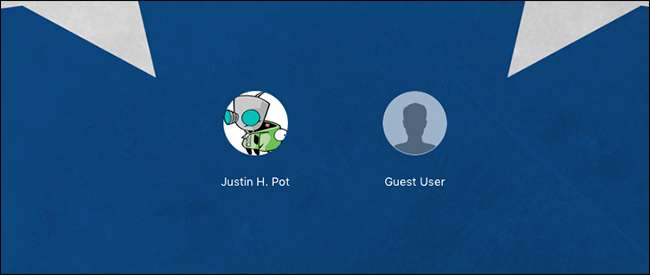
Cu toate acestea, dacă optați pentru opțiunea „Nume și parolă”, veți vedea două câmpuri goale:
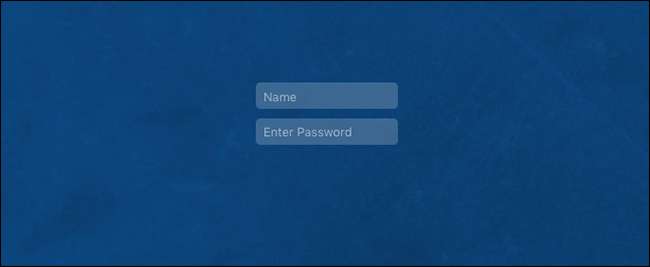
Aceasta este o opțiune puțin mai sigură, deoarece oricine are acces la computerul dvs. va avea nevoie atât de nume de utilizator, cât și de parolă pentru a se conecta. Acest lucru face ca atacurile cu forță brută să fie un pic mai dificile, deși nu sunt în niciun caz antiglonț.
Lucrând în jos, veți găsi opțiunea de a activa butoanele Repaus, Repornire și Închidere. Acestea arată astfel și vor fi în partea de jos a ecranului de conectare:
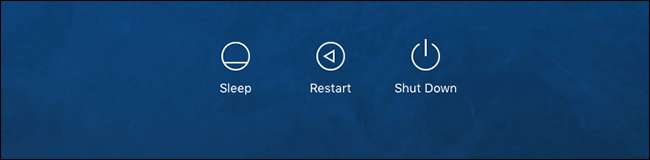
Veți vedea o opțiune pentru „Afișați meniul de intrare în fereastra de conectare”. Dacă comutați în mod regulat între limbi și formate de tastatură, activarea este probabil o idee bună. Se va adăuga o pictogramă pentru comutarea formatului dvs. în partea dreaptă sus a ecranului de conectare.

În cele din urmă, veți găsi o opțiune pentru activarea indicilor de parolă, dacă ați configurat una și dacă VoiceOver, care îți citește ecranul , ar trebui să fie activat în ecranul de conectare.
Acestea sunt principalele opțiuni pe care le aveți pentru configurarea ecranului de conectare, dar este posibil să mai adăugați un alt lucru.
Adăugați un mesaj personalizat pe ecranul de autentificare
LEGATE DE: Cum se adaugă un mesaj pe ecranul de blocare OS X
V-am arătat cum să adăugați un mesaj personalizat pe ecranul de conectare , dar este o modificare destul de rapidă încât vă vom arăta din nou aici. Accesați Preferințe sistem, apoi la Setări de securitate și confidențialitate. Veți vedea un buton „Setare mesaj de blocare”.
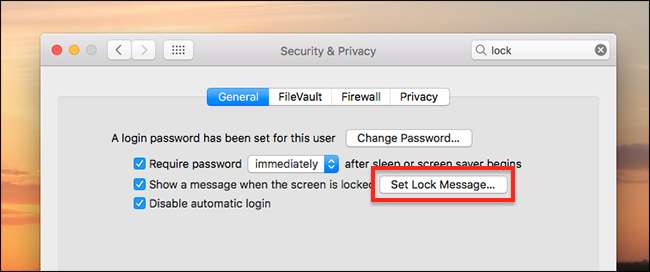
Faceți clic pe acesta și puteți adăuga orice mesaj doriți!
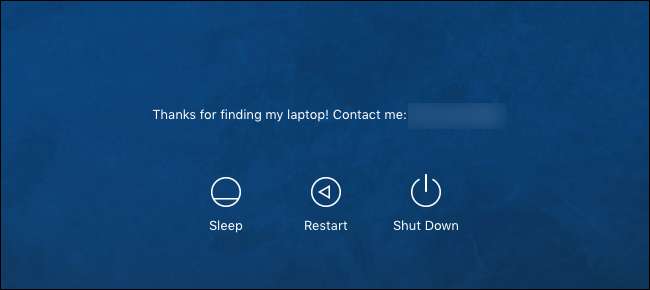
Vă recomand să lăsați câteva informații de contact, astfel încât oricine vă găsește computerul Mac să poată lua legătura cu dvs. Sigur, unii oameni ți-ar păstra laptopul, dar există întotdeauna șansa ca cineva să fie amabil.
Este vorba despre personalizarea ecranului de conectare, altul decât schimbând imaginea de fundal cu orice imagine doriți . Bucurați-vă de noul aspect!







